5 najboljih rješenja za iPhone koji ne sprema fotografije
Miscelanea / / April 08, 2023
iPhone kamere poznate su po tome što klikaju neke od najboljih fotografija koje se mogu odmah podijeliti na društvenim mrežama. S dolaskom iPhone 14 Pro serije, sada možete kliknite fotografije od 48 MP koji može registrirati puno više detalja. Nakon što kliknete sliku s fotoaparata svog iPhonea, ona se pohranjuje i sprema u aplikaciji Fotografije.

Ali ponekad se vaše fotografije možda neće spremiti na vaš iPhone nakon što ste kliknuli na njih. Neki se korisnici žale da ne mogu spremati slike na svoje iPhone uređaje. Da bismo riješili ovaj problem, imamo neka radna rješenja za iPhone koji ne sprema fotografije.
1. Provjerite unutarnju pohranu
Prvo rješenje koje preporučujemo je provjera stanja prostora za pohranu na vašem iPhoneu. Ako ti kliknite više fotografija koristeći Burst Mode, morat ćete imati dosta prostora za pohranu na svom iPhoneu. Evo kako provjeriti prostor za pohranu na vašem iPhoneu.
Korak 1: Otvorite aplikaciju Postavke na svom iPhoneu.

Korak 2: Pomaknite se prema dolje i dodirnite Općenito.

Korak 3: Dodirnite iPhone Storage.

Pričekajte neko vrijeme i vidjet ćete analizu koliko prostora za pohranu zauzimaju različite aplikacije i datoteke na vašem iPhoneu.
Korak 4: Da biste izbrisali aplikaciju sa svog iPhonea, dodirnite njen naziv i odaberite Izbriši aplikaciju.

Korak 5: Ponovno dodirnite Izbriši aplikaciju pri dnu za potvrdu.
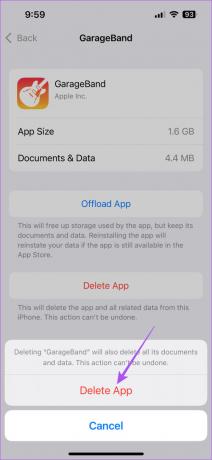
Korak 6: Nakon toga otvorite kameru na svom iPhoneu i počnite klikati slike kako biste provjerili je li problem riješen.

2. Omogući iCloud Storage
Ako ne možete ukloniti previše iz unutarnje pohrane vašeg iPhonea, možete koristiti iCloud pohranu za pohranu nekih fotografija. The iCloud pohrana na vašem iPhoneu može se koristiti za pohranu podataka poput aplikacija, dokumenata i fotografija za brzi pristup s bilo kojeg Apple uređaja povezanog s vašim iCloud računom.
Morat ćete provjeriti je li aplikaciji Photos dopušten pristup iCloudu na vašem iPhoneu.
Korak 1: Otvorite aplikaciju Postavke na svom iPhoneu.

Korak 2: Dodirnite ime svog profila na vrhu.

Korak 3: Dodirnite iCloud.

Korak 4: Dodirnite Fotografije u odjeljku Aplikacije koje koriste iCloud.

Korak 5: Uključite prekidač pokraj Sinkroniziraj ovaj iPhone kako biste omogućili pristup iCloudu.

Predlažemo da odaberete opciju "Optimize iPhone Storage". Time će se fotografije pune razlučivosti zamijeniti manjim verzijama veličine uređaja. Uvijek možete preuzeti slike pune rezolucije s iClouda u bilo koje vrijeme.

Korak 6: Nakon što ga omogućite, zatvorite Postavke i otvorite aplikaciju Kamera kako biste provjerili je li problem riješen.

3. Prisilno zatvorite i ponovno pokrenite aplikaciju Kamera i fotografije
Ako se i dalje suočavate s problemom da se vaše fotografije ne spremaju na vaš iPhone, predlažemo da prisilno zatvorite i ponovno pokrenete aplikaciju Kamera i fotografije kako biste im dali novi početak.
Korak 1: Na početnom zaslonu iPhonea prijeđite prstom prema gore i držite kako biste otkrili prozore aplikacija u pozadini.
Korak 2: Prijeđite prstom udesno da biste potražili aplikaciju Kamera. Zatim prijeđite prstom prema gore da biste prisilno zatvorili aplikaciju Kamera.

Korak 3: Ponovno pokrenite aplikaciju Kamera i provjerite je li problem riješen.

Ponovite iste korake za aplikaciju Fotografije i provjerite vidite li da se vaše fotografije pohranjuju na vaš iPhone.
4. Ažurirajte iOS
Možete pokušati ažurirati verziju iOS-a kako biste dobili nove verzije aplikacije Kamera i Fotografije na svom iPhoneu. Time će se vaš iPhone riješiti grešaka ili grešaka iz te dvije aplikacije.
Korak 1: Otvorite aplikaciju Postavke na svom iPhoneu.

Korak 2: Pomaknite se prema dolje i dodirnite Općenito.

Korak 3: Dodirnite Ažuriranje softvera.

Korak 4: Ako je ažuriranje dostupno, preuzmite ga i instalirajte.
Korak 5: Nakon toga ponovno pokrenite aplikaciju Kamera i provjerite je li problem riješen.

5. Podijelite sliku sa svojim kontaktom
Ako nijedno od rješenja ne uspije, predlažemo da podijelite sliku sa svojim kontaktom nakon što kliknete kamerom na iPhoneu. Ovo će barem sačuvati sliku u chatu.
Korak 1: Otvorite aplikaciju Kamera na svom iPhoneu.

Korak 2: Pritisnite sliku i dodirnite ikonu minijature u donjem lijevom kutu.

Korak 3: Dodirnite ikonu Dijeli u donjem lijevom kutu.

Korak 4: Odaberite aplikaciju kao što su Poruke ili WhatsApp da biste podijelili sliku.
Također možete pošaljite poruku na WhatsApp za spremanje slike.
Spremite svoje fotografije
Ova će rješenja pomoći u spremanju vaših fotografija nakon što ih kliknete na svom iPhoneu. Sada postoje neki trenuci koje želite podijeliti sa svojim prijateljima i obitelji. Ali ponekad kliknete na nekoliko slika za koje želite da im pristupi samo nekoliko osoba od povjerenja. Kako biste spriječili neželjeni pristup svojim fotografijama, pročitajte naš post na najbolji načini za zaključavanje vaših fotografija pomoću Face ID-a na vašem iPhoneu.
Zadnji put ažurirano 28. ožujka 2023
Gornji članak može sadržavati pridružene veze koje pomažu u podršci Guiding Tech. Međutim, to ne utječe na naš urednički integritet. Sadržaj ostaje nepristran i autentičan.
Napisao
Paurush Chaudhary
Demistificiranje svijeta tehnologije na najjednostavniji način i rješavanje svakodnevnih problema povezanih s pametnim telefonima, prijenosnim računalima, televizorima i platformama za strujanje sadržaja.



